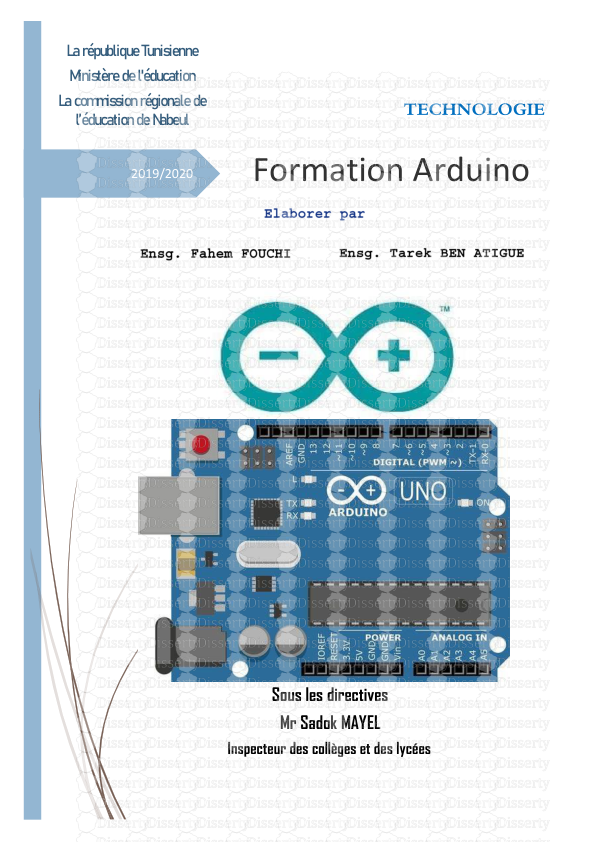2019/2020 Formation Arduino Sous les directives Mr Sadok MAYEL Inspecteur des c
2019/2020 Formation Arduino Sous les directives Mr Sadok MAYEL Inspecteur des collèges et des lycées L a rép ublique T unis ienne M inis tère de l'éducatio n L a co m m is s io n régio nale de l’éducatio n de N abe ul Elaborer parEnsg. Fahem FOUCHIEnsg. Tarek BEN ATIGUE TECHNOLOGIE 2f : FORMATION ARDUINO NIVEAU N : 1 FORMATION ARDUINO Programme de formation N° Niveau N : 1 1 Présentation de carte Arduino 2 présentation de logiciels de programmations et simulation 3 Projets Arduino: Programmer, simuler et réaliser les projets d’initiations TP N :1 Manipuler et contrôler les sorties numériques Activité 1 Allumer une diode LED Activité 2 Clignoter une diode LED et contrôler la fréquence du clignotement Activité 3 Commander plusieurs LEDs Activité 4 Feu de circulation TP N :1 Manipuler et contrôler les entrées numériques Activité 1 Commande d’une LED avec un bouton poussoir Activité 2 Commande d’une LED en mode interrupteur / télérupteur Activité 3 Commande animation LEDs avec un bouton Activité 4 Commande une LED avec deux boutons (va/vient) TP N :1 Manipuler et contrôler un moteur DC Activité 1 Commande un moteur DC avec transistor Activité 2 Commande un moteur DC avec module L298N ou L293N Commande sens de rotation de moteur Commande la vitesse de rotation 2f : FORMATION ARDUINO NIVEAU N : 1 PRESENTATION DE CARTE ARDUINO : L'Arduino Uno est l'une des cartes de développement compactes les plus demandées du marché.la carte est basée sur le microcontrôleur ATMEL ATmega328P, qui est doté d'une port USB pour la programmation, comporte une prise d'alimentation, 6 broches analogiques (A0 à A5) et de 14 broches numériques d'E/S (D0 àD13), avec la possibilité de faire fonctionner 6 des sorties numériques en tant que sorties PWM(~). Reportez-vous au graphique ci-dessous pour un mappage détaillé des broches susmentionnées. Port USB Bouton RESET Alimentation externe Broches Entrées & Sorties Numériques Broches Entrées Analogiques Alimentation Interne 2f : FORMATION ARDUINO NIVEAU N : 1 PROGRAMMATION DE LA CARTE ARDUINO : Structure de programme : Le programme se déroule de façon suivante : Déclaration de variable et bibliothèques Fonction Setup Fonction Loop Présentation de logiciel arduino IDE, Ardublock et Proteus : Arduino IDE un environnement de programmation textuelle, Ardublock un environnement de programmation par blocks et le Proteus utiliser pour la simulation de carte arduino. Ardublock Arduino IDE Proteus Déclaration Setup Loop La fonction Setup s’exécutée une seule fois après Raz La fonction Loop s’exécutée indéfiniment en boucle 1 2 1 2 2f : FORMATION ARDUINO NIVEAU N : 1 TP N :1 Objectif de l’atelier Cet atelier vise à apprendre comment manipuler et contrôler les sorties numériques de carte arduino à travers les activités suivantes : Allumer une diode LED Clignoter une diode LED et contrôler la fréquence du clignotement de la LED Commander plusieurs LEDs Feu de circulation Activité 1 1. Réalisez le montage décrit par la figure : 2. Réécrire le programme suivant : Activité 2 : clignoter LED 1- Avec le montage précédent réécrire le programme suivant : 2- Avec le même programme faire modifier la fréquence de clignotement de LED : delay(1000) ; // une seconde delay(5000) ; //5 secondes Simulation d’activités 1 et 2 en utilisant le logiciel Proteus 2f : FORMATION ARDUINO NIVEAU N : 1 1- Réaliser le montage précédant avec Proteus 2- Double clic sur la carte arduino puis télécharger le fichier (.hex ) 3- Cliquer sur le bouton de simulation pour exécuter le programme Activité 3 : allumer plusieurs LEDs 1. Réalisez le montage décrit par la figure : 2. Programmer la carte : faire clignoter les 4 LEDs avec un délai (2 secondes) Faire allumer les LEDs d’une façon séquentielle (R-J-V-B) Restimuler l’activités 1 en utilisant le logiciel Proteus Activité 4 : réalisez un feu de circulation tricolore : L’objectif de cette activité est créer deux feux de circulation et de faire fonctionner d’une manière synchrone selon la phase suivante : 1. Réalisez le montage décrit par la figure : s 10 ثواني s 10 ثواني s 5 s 5 1 4 3 2 2f : FORMATION ARDUINO NIVEAU N : 1 2. Réécrire le programme suivant : Simuler l’activités 1 utilisant le logiciel Proteus TP N :2 Objectif de l’atelier Cet atelier vise à apprendre comment lire une entrée numérique de carte arduino à travers les activités suivantes : Commande d’une LED avec un bouton poussoir Commande d’une LED en mode interrupteur / télérupteur Commande animation LEDs avec un bouton Activité 1 On peut connecter le bouton à la broche du carte arduino en deux modes : PULL DOWN PULL UP Si le bouton pressé => la broche HIGH Si le bouton pressé => la broche LOW Si le bouton relâché => la broche LOW Si le bouton relâché => la broche HIGH Attention, pour le pin 13, il est déconseillé d'utiliser le mode INPUT_PULLUP. Si vous devez vous servir du pin 13 comme pin de lecture, préférez un montage avec une résistance externe en pull-up ou pull-down. 2f : FORMATION ARDUINO NIVEAU N : 1 1. Réalisez le montage décrit par la figure: 2. Réécrire le programme suivant : Programme la carte afin d’allumer ou éteindre la LED reliée a la broche 13 selon l’état du bouton poussoir relié à la broche 8. - Bouton enfoncé => LED allumée - Bouton relâché => LED éteinte Simuler l’activités 1 utilisant le logiciel Proteus Activité 2 : bouton en mode interrupteur / télérupteur - Bouton enfoncé => LED allumée => le bouton relâché LED reste allumée - Bouton enfoncé => LED éteinte => le bouton relâché LED reste éteinte Conservant le même montage précédant ............................................................................................................... ............ ............ ............ ...... ................................................ ............................................................... ............ ............ ............ ...... A noter 2f : FORMATION ARDUINO NIVEAU N : 1 1- Avec le montage précédent réécrire le programme suivant : 2- Restimuler l’activités 1 en utilisant le logiciel Proteus Activité 3 : Commande animation LEDs avec bouton 1) Réalisez le montage suivant : 2) Écrire un programme réalise 3 animations différentes en fonction du bouton: -L’appuie 1 => animation 1 LED rouge -L’appuie 2 => animation 2 LEDs verte et jaune -L’appuie 3 => animation 2 LEDs rouge et verte 2f : FORMATION ARDUINO NIVEAU N : 1 Activité 1 : Commande une LED avec deux boutons (va et vient) 1) Réalisez le montage suivant : 2) Écrire un programme : TP N :3 Objectif de l’atelier Cet atelier vise à apprendre comment pilote un moteur DC par carte arduino à travers les activités suivantes : Commande un moteur DC avec transistor Commande un moteur DC avec module L298N ou L293N Commande sens de rotation de moteur Commande la vitesse de rotation Activité 1 Commande un moteur DC avec transistor La boche 8 bouton 1 La broche 9 bouton 2 La broche 13 LED 2f : FORMATION ARDUINO NIVEAU N : 1 1.Réalisez le montage suivant : 2.Réécrire le programme suivant : Activité 2 : Commande sens et vitesse de rotation de moteur DC avec module L298N et L293N Présentation de module L298N et L293N 1.Réalisez le montage suivant : ............................................................................................................... ............ ............ ............ ...... .................................................................................................... ............ ............ ............ ............ ..... A noter Module L293N Module L298N 2f : FORMATION ARDUINO NIVEAU N : 1 Principe de fonctionnement de module de driver moteur 1.Réalisez le montage suivant : Commande sens de rotation de moteur : EnbA Input1 Input2 Motor A H L H Rotation sens horaire H H L Rotation sens anti horaire H L L Stop H H H Stop L N.App N.App Stop H : high 5V L : low 0V N. App : non applicable H : high 5V L : low 0V N. App : non applicable arduino Connection avec Enable A pin 9 Input 1 pin 10 Input 2 pin 11 En utilise une batterie de 9v pour l’alimentation externe pour L298N Pour changer le sens de rotation il faut changer l’états de broches 10 et 11 broche 10 de HAUT BAS broche 11 de BAS HAUT Pour changer la vitesse de rotation il faut changer la valeur de la sortie 9 (PMW) De 255 à 150 puis 100 Commande vitesse de rotation de moteur : 2f : FORMATION ARDUINO NIVEAU N : 1 Plaque d’essai uploads/Geographie/ fascicule-de-formation-tarek-pdf.pdf
Documents similaires










-
38
-
0
-
0
Licence et utilisation
Gratuit pour un usage personnel Attribution requise- Détails
- Publié le Nov 12, 2021
- Catégorie Geography / Geogra...
- Langue French
- Taille du fichier 3.3719MB